
Các model smart tivi LG 2018 được đề cập trong bài viết này chính là: LK540BPTA,
UK6100PTA, UK6340PTF, UK6540PTD, LK5400PTA, UK7500PTA, LK5700PTA, SK8500PTA,
SK8000PTA, C8PTA, E8PTA, B8PTA, UK6500PTB, UK6540PTA.
Các model smart tivi LG 2019: Z9, W9, E9, C9, B9, SM99, SM95, SM90, SM85, SM80, UM75, UM73, UM71, LM63, LM57, LM55.
Các model smart tivi LG 2020: RX, ZX, WX, GX, CX, BX, NANO99, NANO97, NANO95, NANO90, NANO85, NANO81, NANO79, UN80, UN73, UN71, UN70, LM63, LM57, LN56.
Bạn có thể xem tên tivi LG nhà bạn bằng cách sau:
1 - Chọn "Nút răng cưa" trên remote.
2 - Chọn "Tất cả cài đặt".
3 - Chọn "Cài đặt chung".
4 - Chọn "Giới thiệu về tivi này".
Tên của chiếc tivi LG nhà bạn ở ngay tại bảng "Thông tin về tivi này".
Bạn có thể xem thêm chi tiết tại: Cách xem tên smart tivi LG 2020
- Trẻ nhỏ có không gian giải trí trên internet với những nội dung an toàn.
- Bạn đỡ phải lo lắng khi cho trẻ tiếp xúc với những nội dung trên internet quá nhiều làm ảnh hưởng tâm lý của trẻ.
- Giúp bé mở mang trí não với những video khám phá thế giới và học tập.
Xem thêm: Youtube Kids là gì?
Bạn sẽ phải tải ứng dụng này về tivi để có thể sử dụng, ứng dụng này nằm trong kho ứng dụng LG Content Store trên tivi LG của bạn.
Xem thêm: Hướng dẫn tải ứng dụng trên Smart tivi LG 2020.
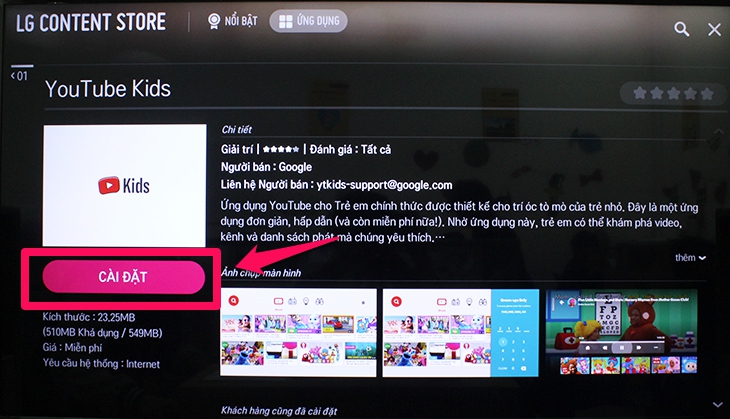
Hướng dẫn nhanh:
- Truy cập vào ứng dụng Youtube Kids trên màn hình chính.
- Thiết lập ban đầu.
- Tắt tính năng tìm kiếm.
- Thưởng thức video trên ứng dụng.
Bước 1: Truy cập ứng dụng Youtube Kids trên màn hình chính tivi.
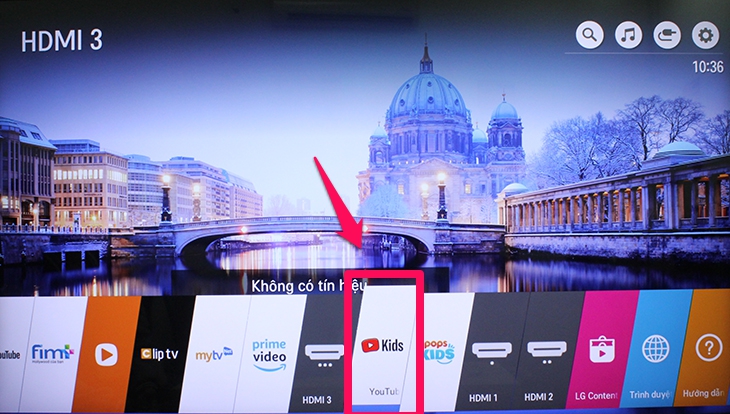
Bước 2: Thao tác thiết lập các bước ban đầu cho ứng dụng.
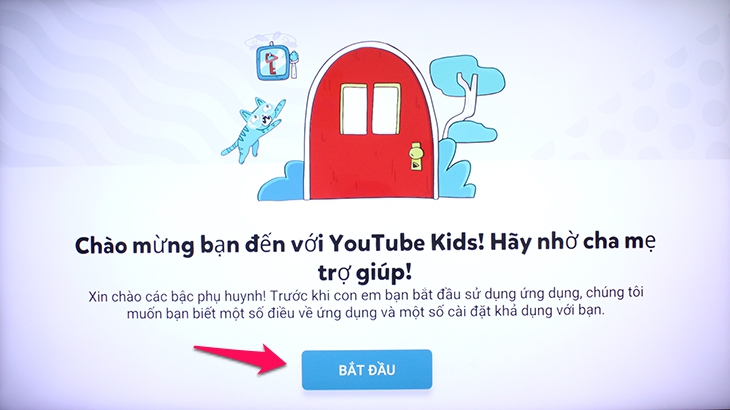
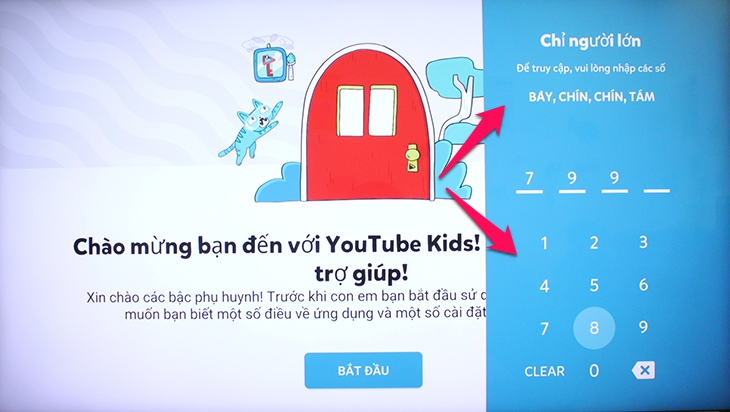
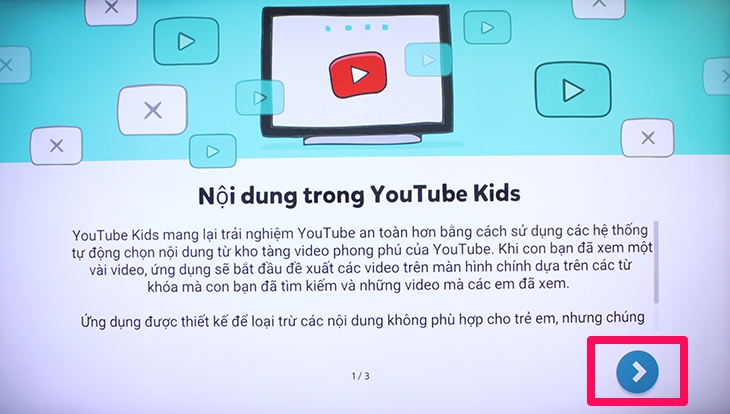
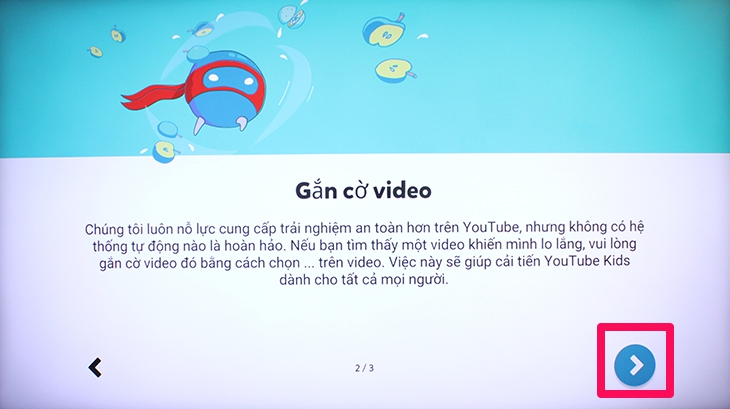
Bước 3: Tắt tính năng tìm kiếm để hạn chế quyền tìm thêm video của trẻ.
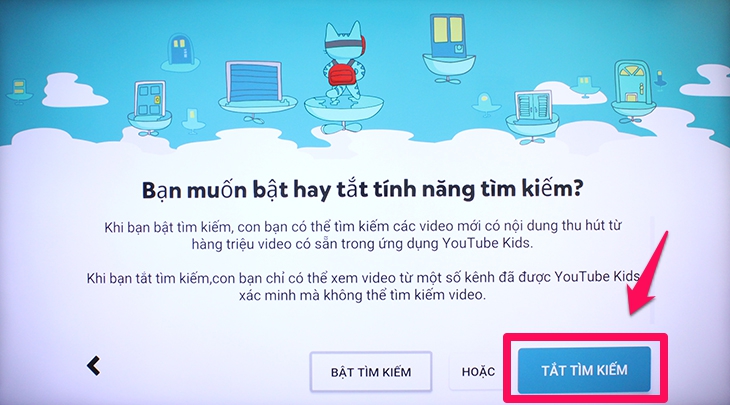
Bước 4: Chọn bất kì 1 video trên các chủ đề có sẵn của ứng dụng, bao gồm 4 chủ đề:
Âm nhạc: Các video liên quan đến bài hát thiếu nhi.
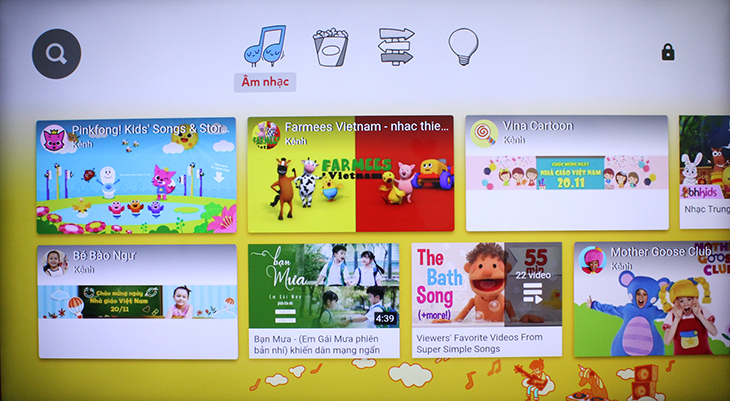
Chương trình: Các video của những kênh chuyên sản xuất video cho trẻ nhỏ.
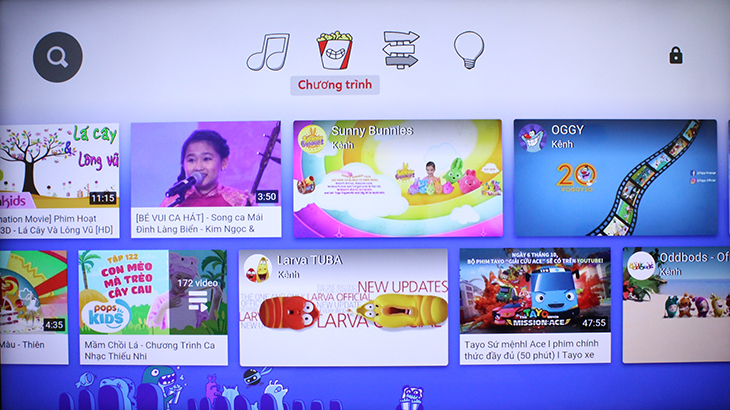
Khám phá: Các video liên quan đến mọi thứ xung quanh bé, để bé có thể phát triển trí não.
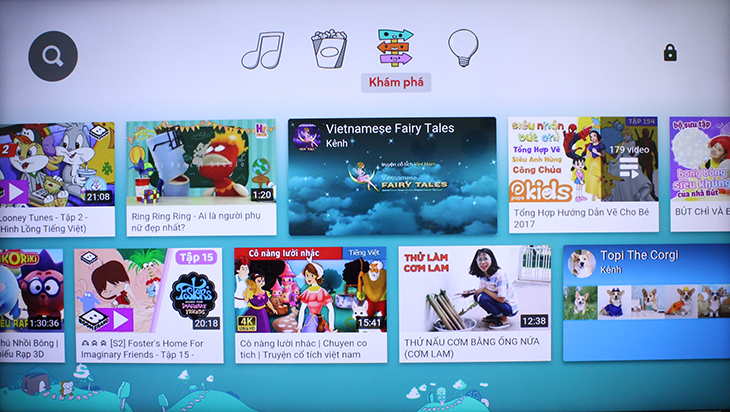
Học tập: Các video liên quan đến giáo dục như học tiếng Anh, học màu sắc,...
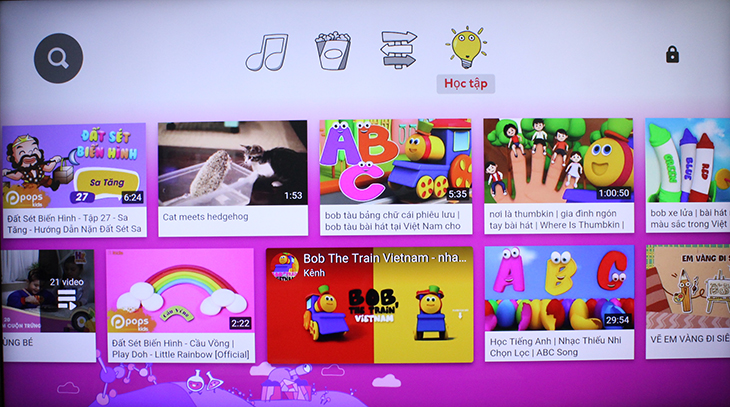
Giao diện khi xem video.
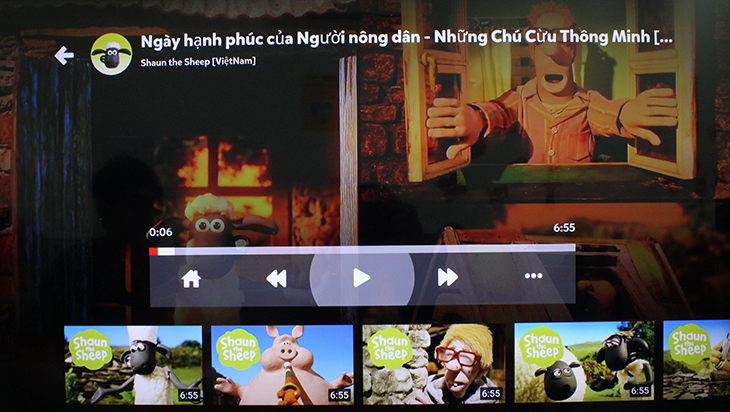
Hướng dẫn nhanh:
- Vào cài đặt hình ổ khóa góc phải màn hình.
- Đăng nhập bằng số ngẫu nhiên.
- Chọn “Bật” với tính năng tìm kiếm.
Bước 1: Chọn biểu tượng ổ khóa bên góc phải ứng dụng.
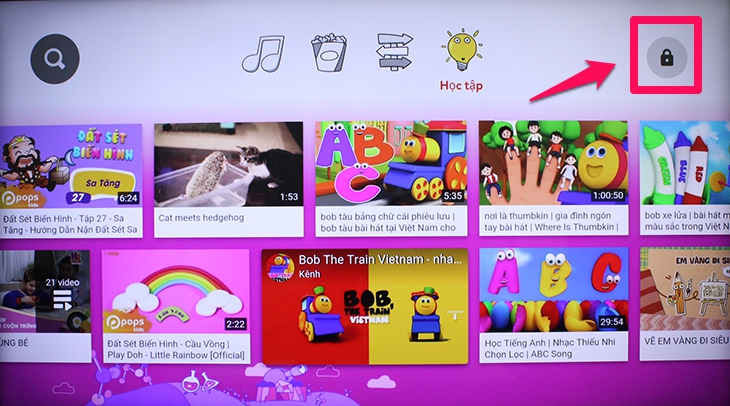
Bước 2: Nhập 4 số ngẫu nhiên mà ứng dụng yêu cầu.
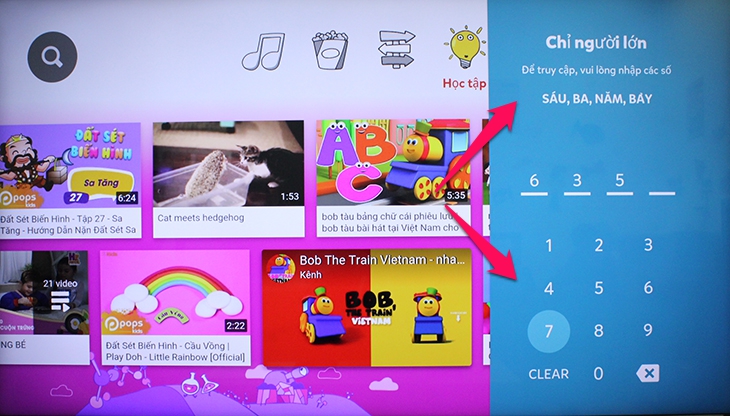
Bước 3: Bật tính năng tìm kiếm.
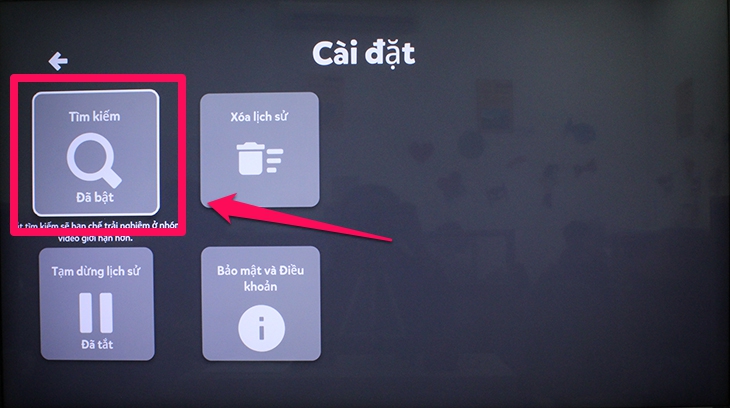
Giao diện tìm kiếm.
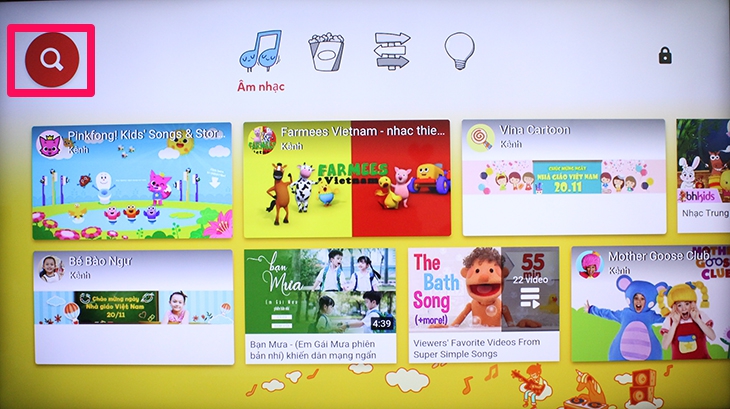
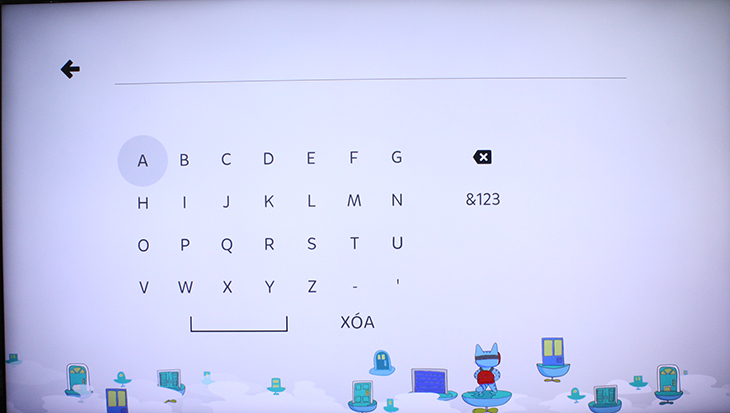
Đó là những bước thao tác để bạn có thể sử dụng ứng dụng Youtube Kids 1 cách nhanh chóng và dễ dàng trên chiếc Smart tivi của bạn. Nếu có bất kỳ thắc mắc nào bạn hãy để lại bình luận bên dưới hoặc liên hệ tổng đài tư vấn mua hàng miễn phí của Điện máy XANH qua 1900 232 461 (8:00 - 21:30) để được giải đáp nhé.

↑
Đang xử lý... Vui lòng chờ trong giây lát.